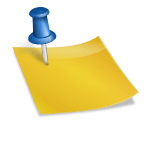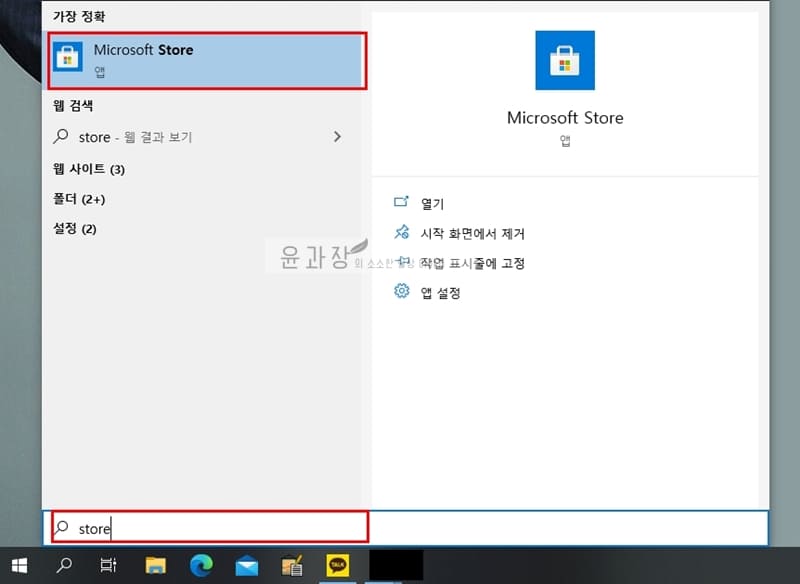아이폰 음력 달력 음력 절기를 추가하는 방법
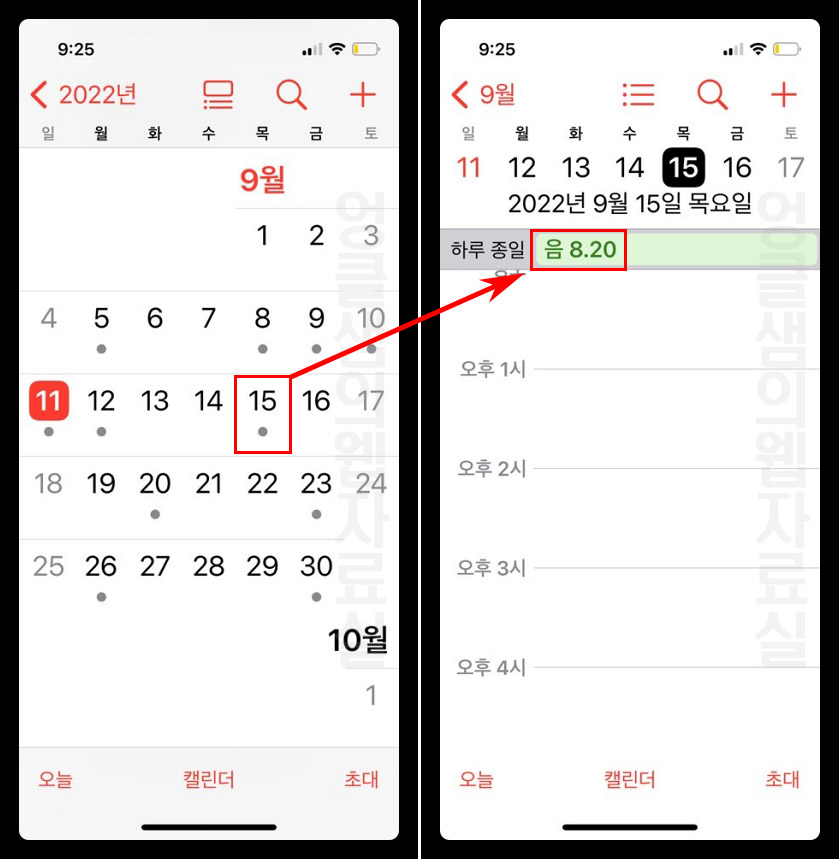
아이폰은 음력이나 절기와 별도로 표시되지 않아 음력으로 생일 등 행사를 치르는 분들께 불편할 수 있습니다. 그렇다고 따로 달력 앱을 설치하려고 하면 관리가 번거로운 분들을 위해서 아이폰 음력 달력 추가 방법을 알려드리겠습니다. 귀찮으면 귀찮은 방법일 수도 있지만 구독 캘린더를 추가하면 되니 따라해보시길 권합니다 😀 구독 캘린더 추가하기
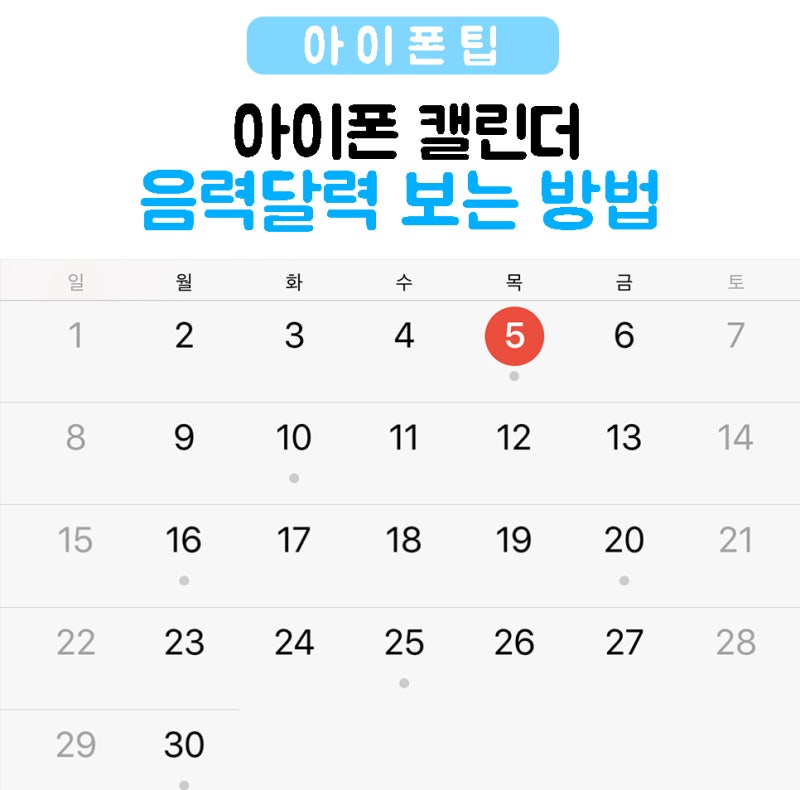
우선 아이폰 설정에 들어가셔서 아래로 스크롤을 똑바로 내리신 다음 달력을 터치해주세요. 달력에 들어가면 Siri 및 검색, 언어 아래 계정이 표시됩니다. 바로 클릭해주세요.
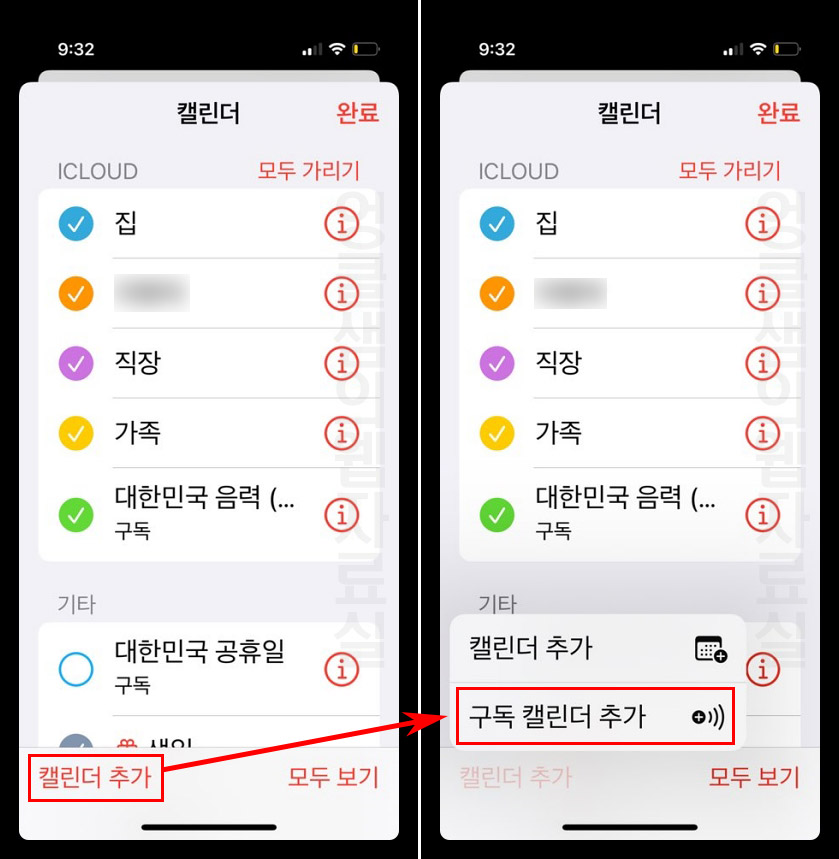
계정 메뉴에 들어가시면 iCloud 바로 아래 계정 추가 버튼이 있습니다. 터치해주세요.
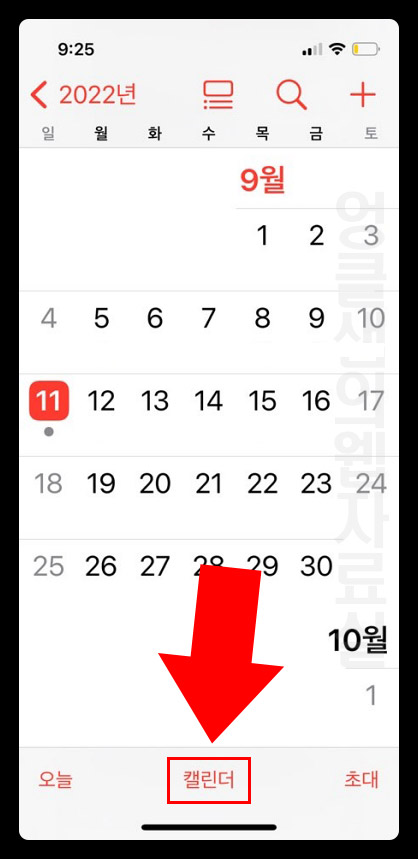
계정 추가를 누르면 왼쪽 사진처럼 계속 다양한 메뉴가 나타납니다. 다 무시하고 내려서 기타를 누르세요. 그리고 오른쪽 사진과 같은 화면이 뜨면 맨 아래 구독 캘린더 추가를 눌러주세요.
서브 스크립션달력의 추가에 주소를 입력할 필요가 있습니다.절기만 표시하거나 음력을 몇일 간격으로 표시하느냐에 따라서, 이하의 주소를 선택하고 복사 붙이세요.▼ 24절기만 표시 https://calendar.google.com/calendar/ical/rs7366d16ssa2eo7bj22ivepps%40group.calendar.google.com/public/basic.ics24절기&음력 5일간격 표시 https://calendar.google.com/calendar/ical/pd4kptmef56cqpc5mcs1g30lhc%40group.calendar.google.com/public/basic.ics24절기&음력 10일 간격표시 https://calendar.google.com/calendar/ical/osehn80vre03m2 u6knt7r8u6v4%40group.calendar.google.com/public/basic.ics24절기&음력 15일 간력표시 https://calendar.google.com/calendar/ical/qbldfk7vonnik7osj7q8nfnn1o%40group.calendar.google.com/public/basic.ics

나는 아이폰 달력 음력 5일마다 표시+24절기 달력을 추가해 보았습니다. 붙여넣고 넘어가면 이렇게 설명을 해요. 사용자명, 비밀번호 등은 따로 설정하지 않으셔도 되고 그냥 바로 저장해주세요.
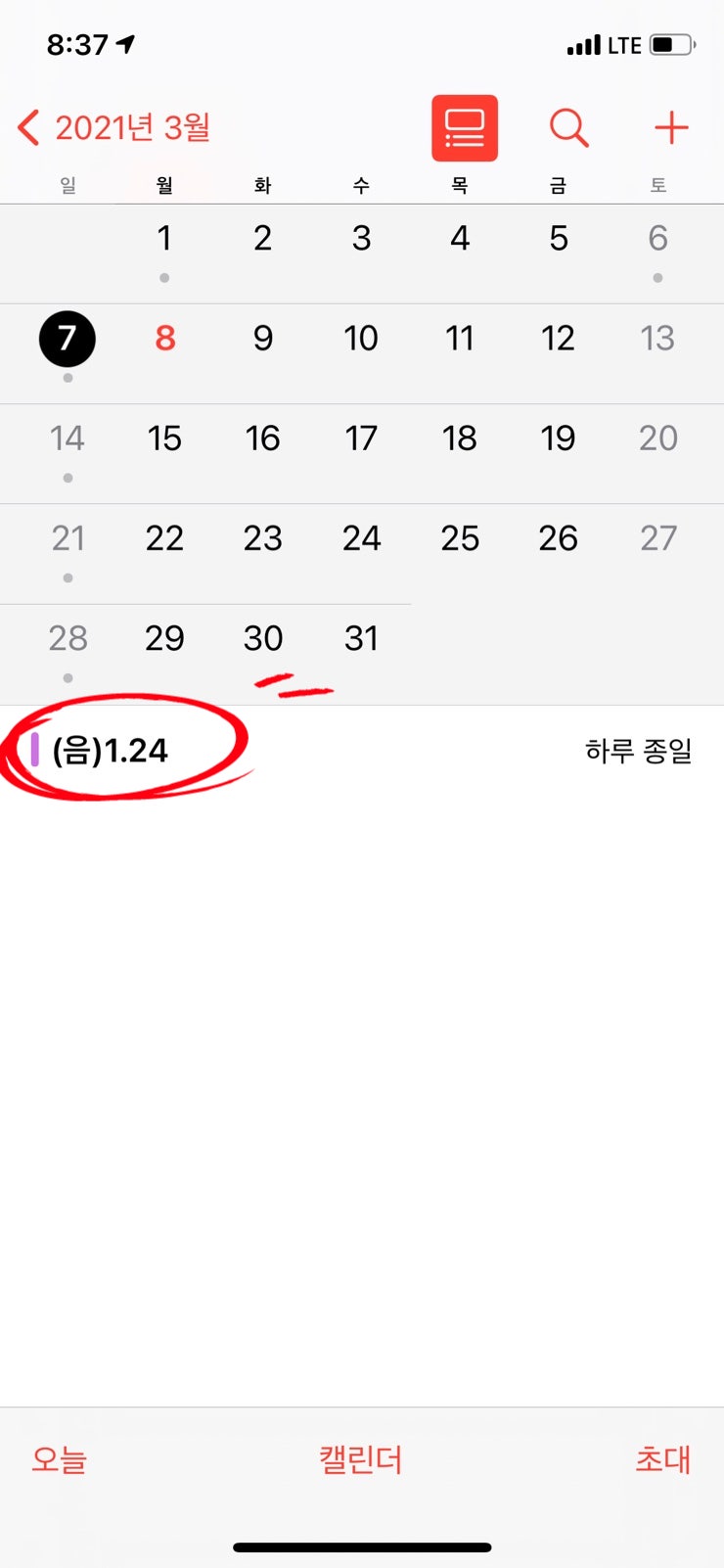
이렇게 구독한 달력에 대한민국 음력(매일) 및 24절기가 표시됩니다.
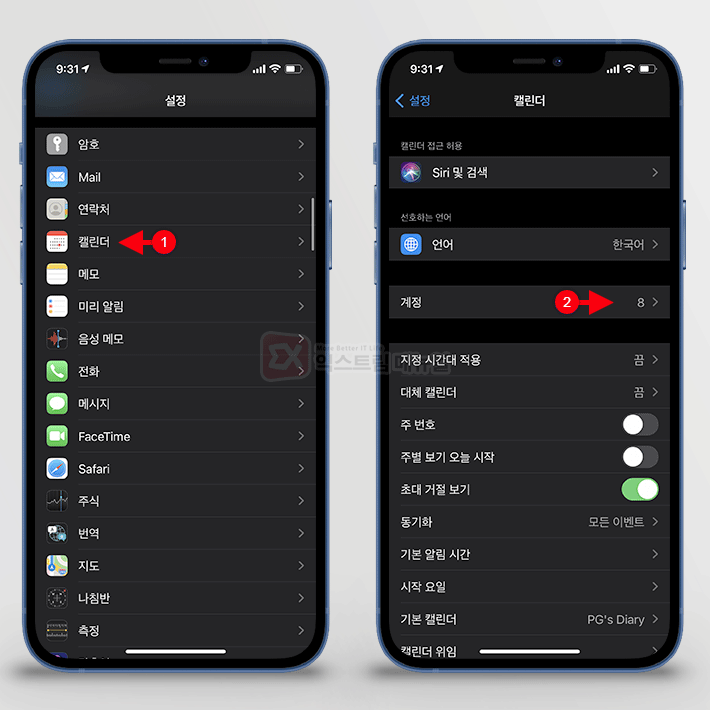
달력에 가보면 원래 아무것도 없던 달력에 아이폰 음력 달력 및 절기가 정상적으로 추가된 것을 볼 수 있습니다. 사용해보니 5일마다 너무 복잡해서 10일, 15일 간격으로 표시를 권합니다:D 이렇게 아이폰 음력 달력을 추가하는 방법에 대해 간단히 알아봤습니다. 도움이 되었으면 좋겠습니다.다음에는 더 좋고 알찬 정보 가지고 찾아뵐게요! 읽어주셔서 감사합니다.달력에 가보면 원래 아무것도 없던 달력에 아이폰 음력 달력 및 절기가 정상적으로 추가된 것을 볼 수 있습니다. 사용해보니 5일마다 너무 복잡해서 10일, 15일 간격으로 표시를 권합니다:D 이렇게 아이폰 음력 달력을 추가하는 방법에 대해 간단히 알아봤습니다. 도움이 되었으면 좋겠습니다.다음에는 더 좋고 알찬 정보 가지고 찾아뵐게요! 읽어주셔서 감사합니다.